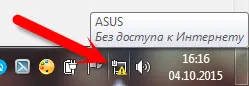Vlasnici prijenosnih računala Lenovo, baš kao i vlasnici prijenosnih računala drugih proizvođača, često se susreću s raznim problemima koji se odnose na Wi-Fi. Na primjer, često čitam komentare kako laptop Lenovo nema bežičnu mrežnu vezu, ne može uključiti Wi-Fi, laptop ne vidi bežične mreže itd. Najčešće se to susreće nakon instaliranja ili ponovne instalacije Windows. I još više pitanja koja se odnose na upravljačke programe bežičnog modula. Stoga ću u ovom članku detaljno pokazati kako preuzeti Wi-Fi upravljački program za bilo koji laptop tvrtke Lenovo, kako ga instalirati i omogućiti bežičnu mrežu. U Windows postavkama, pomoću tipkovne prečice ili zasebnog prekidača (u hardveru).Također ćemo pogledati postupak preuzimanja i instaliranja Lenovo Energy Management i Lenovo Utility za Windows 10.
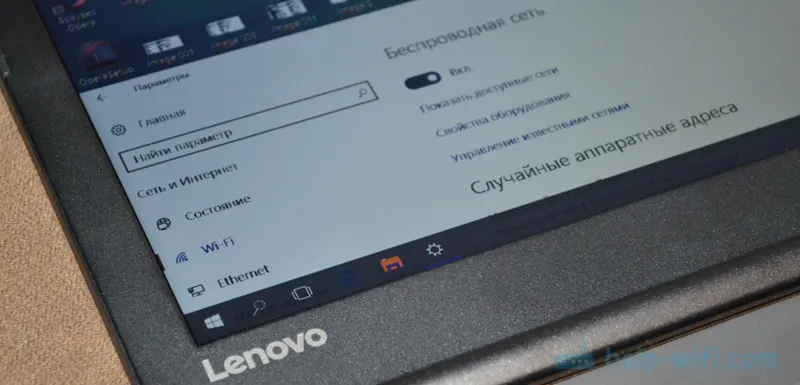
Naravno, mogu postojati male razlike ovisno o modelu prijenosnog računala. Pokušat ću napraviti članak koji će biti koristan vlasnicima najpopularnijih (i nije baš tako) modela: Lenovo IdeaPad 320, IdeaPad 100, IdeaPad 510, ThinkPad itd. To se odnosi i na operativni sustav instaliran na prijenosnom računalu. Netko instalira Windows 10, a netko Windows 7, Windows 8 ili XP općenito. Da, postoje neke razlike u postavkama bežične mreže. Ali što se tiče vozača i njegove instalacije, tamo je sve standardno.
Samo želim dati mali savjet. Na prijenosno računalo instalirajte sustav koji je preporučio proizvođač. Ili neposredno prije instaliranja sustava Windows, posjetite web-lokaciju Lenovo i pogledajte za koju verziju operativnog sustava upravljački programi su dostupni za vaš model prijenosnog računala. Ako, na primjer, na web mjestu proizvođača nema upravljačkih programa za Windows 7, onda je bolje da ga ne instalirate. Inače mogu postojati problemi ne samo s Wi-Fi-om, već i s drugom opremom.
Imam laptop Lenovo IdeaPad 320-15IAP u sustavu Windows 10. Sve ću pokazati na njegovom primjeru.
Ako ste otišli na ovu stranicu, onda najvjerojatnije vaš Wi-Fi jednostavno ne radi na vašem Lenovo laptopu. Stoga ćemo prvo otkriti što je razlog. Provjerimo prisutnost bežičnog modula u upravitelju uređaja. Ako je tamo, tada ćemo pokušati uključiti Wi-Fi. Provjerimo postavke. Možda će to riješiti vaš problem. Ako nema adaptera, pokazat ću vam kako preuzeti potreban upravljački program i instalirati ga.
Provjera ispravnosti WLAN adaptera i uključivanje Wi-Fi-ja na laptopu Lenovo
WLAN znači bežični LAN. Povezuje prijenosno računalo s bežičnim mrežama. Trebao bi biti u Upravitelju uređaja. A ako je tamo prikazan kao nepoznati uređaj (sa žutim uskličnikom), tada morate preuzeti i instalirati upravljački program. A ako je instaliran, ali prijenosno računalo ne vidi mrežu ili je bežična veza onemogućena, onda ga mora uključiti. Sad ćemo saznati.
Otvorite upravitelj uređaja. Možete pritisnuti kombinaciju tipki Win + R, kopirati naredbu mmc devmgmt.msc i izvršiti potvrdu izvršenja klikom na U redu.
Otvorite karticu "Mrežni adapteri" odmah. Ako tamo imate adapter s riječima "WLAN", "Wireless", "Dual Band", "802.11" u svom imenu, onda je to bežični adapter. A prema ideji, sve bi trebalo raditi. Ako Wi-Fi ne radi, u nastavku ću navesti moguće razloge.
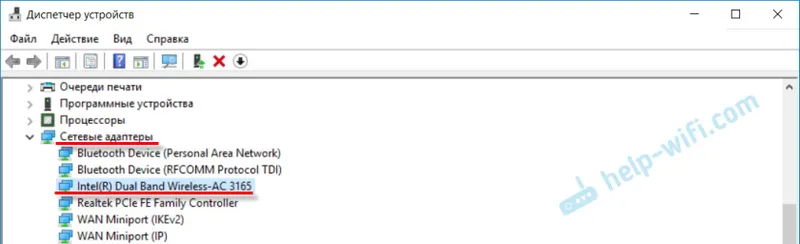
Ako je ikona strelice pored nje, onda možete pokušati desnim klikom na nju i odabirom opcije "Engage".
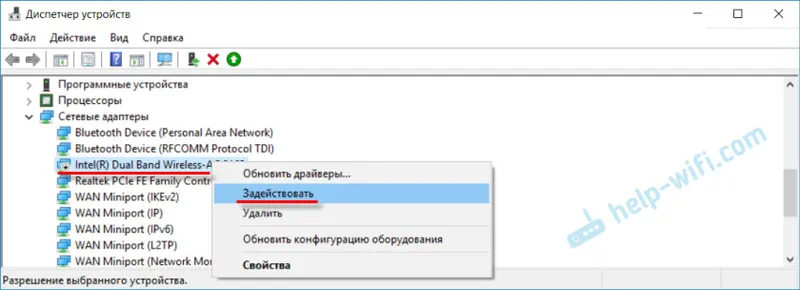
Moguće je da tamo nećete pronaći bežični adapter. U tom slučaju u odjeljku "Ostali uređaji" trebao bi biti nepoznati uređaj (USB2.0 WLAN, mrežni kontroler).
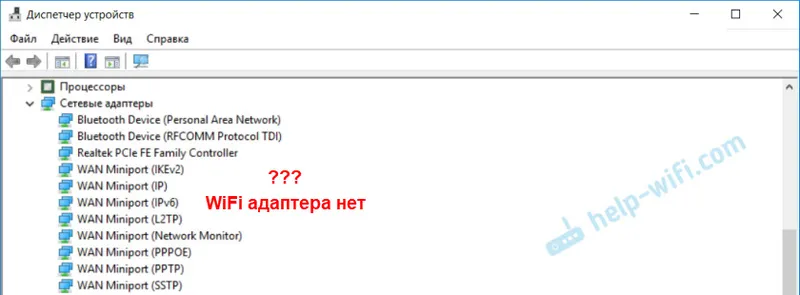
U tom slučaju morate preuzeti i instalirati upravljački program za bežični LAN adapter. O tome ću detaljno govoriti u nastavku u članku.
Ali prvo, razmislimo što učiniti ako adapter postoji i radi dobro . Ali ne mogu povezati svoj Lenovo laptop s Wi-Fi mrežom, dostupne mreže se ne prikazuju (nema dostupnih veza), nema Wi-Fi tipki i postavki itd.
Osobno sam naišao na ovo izdanje na laptopu Lenovo IdeaPad 320-15IAP. Upravljački program je instaliran, čini se da sve radi, ali Wi-Fi se ne uključuje. To sam opisao u članku Bežična mreža - onemogućeno u sustavu Windows 10. Wi-Fi se ne uključuje.
Ako se suočite sa sličnim problemom, onda su ovi savjeti za vas:
- Pogledajte članak koji sam povezao gore. Pogotovo ako imate instaliran Windows 10.
- Pokušajte uključiti Wi-Fi na prijenosnom računalu tvrtke Lenovo pomoću prečaca na tipkovnici ili zasebnog prekidača. Na starijim modelima to se može učiniti pomoću tipkovničke prečice FN + F5 . Ili poseban prekidač na kućištu prijenosnog računala. U novim modelima - tipka F7 .
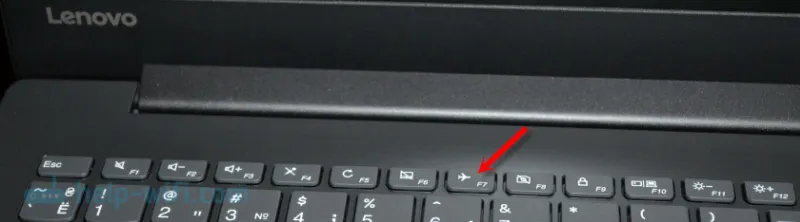 Još jedan članak na ovu temu: Kako uključiti Wi-Fi na prijenosnom računalu sa sustavom Windows 7.
Još jedan članak na ovu temu: Kako uključiti Wi-Fi na prijenosnom računalu sa sustavom Windows 7. - Instalirajte Lenovo Energy Management ili Lenovo Utility za Windows 10 na prijenosno računalo . Nakon instalacije, možete pokušati ponovo pritiskom na tipke o kojima sam gore pisao. Na web stranici imamo recenzije da instaliranje ovog uslužnog programa (jedan od njih, ovisno o OS-u) rješava mnoge probleme. Postavljalo se i pitanje kada je Wi-Fi počeo raditi tek nakon što je laptop ušao u stanje mirovanja (nekoliko puta). Prema autoru, uslužni program Lenovo Energy Management riješio je ovaj problem.
Lenovo Energy Management odgovoran je za upravljanje napajanjem i druge funkcije. Uključujući i za postavke bežičnog adaptera. I Wi-Fi i Bluetooth. Baš kao što je Lenovo Utility za Windows 10. Zato, instaliranje ovih uslužnih programa često vam omogućava da riješite razne probleme u Wi-Fi vezi na Lenovo prijenosnim računalima.
Budući da je postupak preuzimanja upravljačkog programa i uslužnog programa praktički isti, odlučio sam napraviti opći opis postupka pretraživanja i preuzimanja.
Kako preuzeti Lenovo upravljački program i uslužni program?
Upravljački program mora se preuzeti posebno za vaše prijenosno računalo. Stoga morate saznati model prijenosnog računala . Ako ne znate, pogledajte naljepnicu na dnu kućišta.
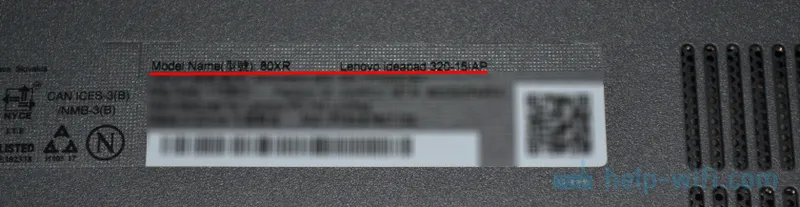
Kao što vidite, imam Lenovo IdeaPad 320-15IAP.
Zatim idemo na službenu web stranicu tvrtke: https://support.lenovo.com/ru/ru
U traku za pretraživanje pišemo model našeg prijenosnog računala samo bez „Lenova“. I mi s liste biramo našu opciju.
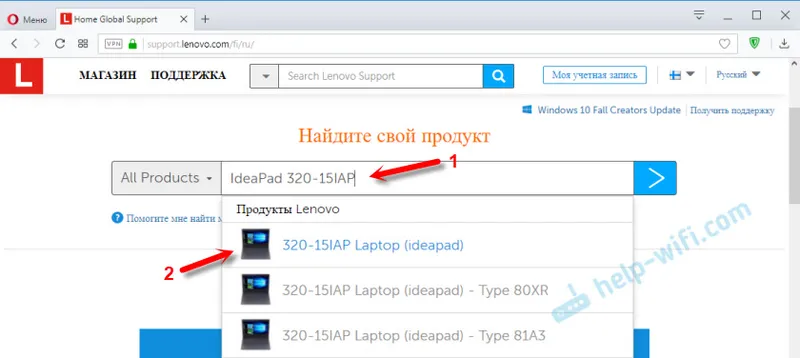
Otvorit će se stranica našeg uređaja. Zanimaju nas preuzimanja. Tamo će vam se odmah ponuditi "Najbolja preuzimanja" među kojima već možete pronaći upravljački program ili uslužni program koji vam je potreban. Ali ako kliknete "Prikaži sve", otvorit će se čitav popis sortiran po odjeljcima.
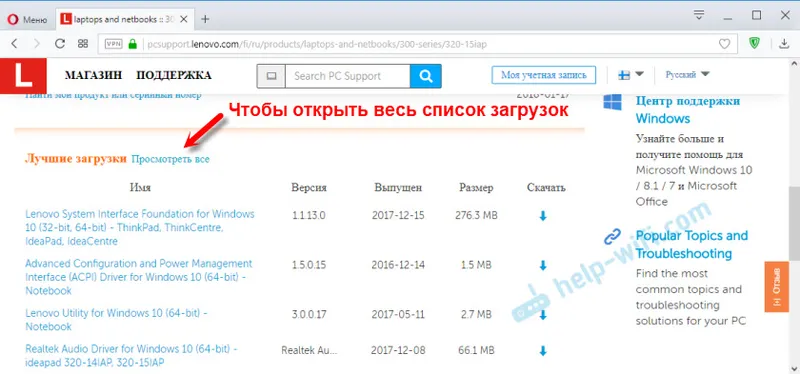
Prvi korak je odabir operativnog sustava koji je instaliran na vašem prijenosnom računalu. Ako, na primjer, imate Windows 7 i on nije na popisu, već samo Windows 10 (ili obrnuto), tada proizvođač nije pripremio upravljačke programe za ovaj OS. Morat ćemo ih tražiti ručno. Možete ga pokušati pronaći prema ID-u opreme.
Pogledajte i dubinu bita 64-bitnog / 32-bitnog sustava.
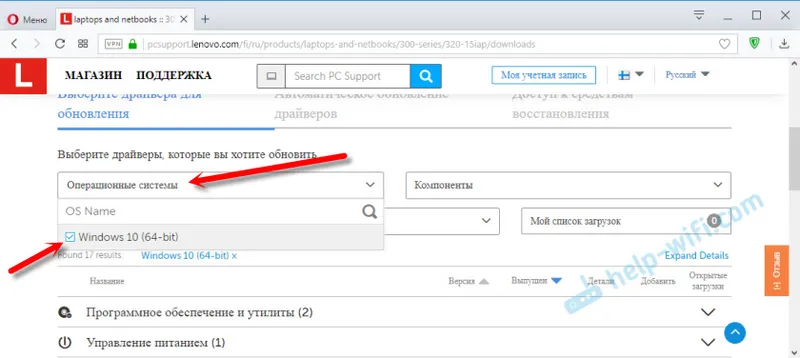
Budući da nam treba pokretački program za funkcioniranje Wi-Fi modula, otvorite odjeljak "Mrežne veze: bežični LAN". Tu će biti "WLAN pogonitelj (Intel, Realtek, Atheros)". Preuzmite ga na prijenosno računalo.
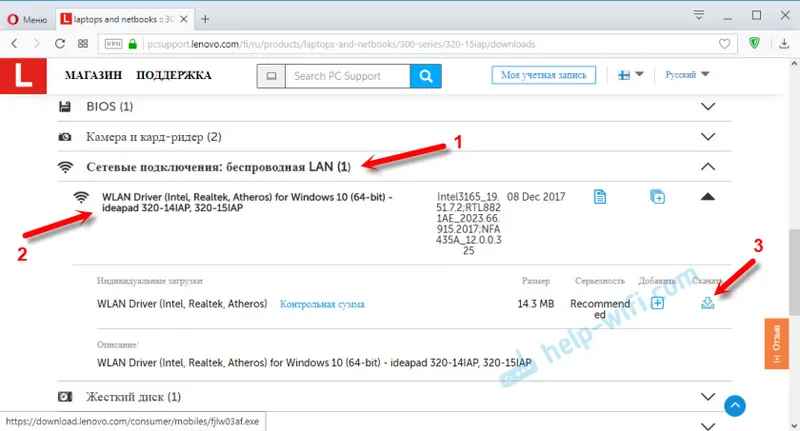
Nakon preuzimanja samo pokrenite datoteku preuzetu sa službene web stranice Lenovo (u mom slučaju to je fjlw03af.exe) i slijedite upute.
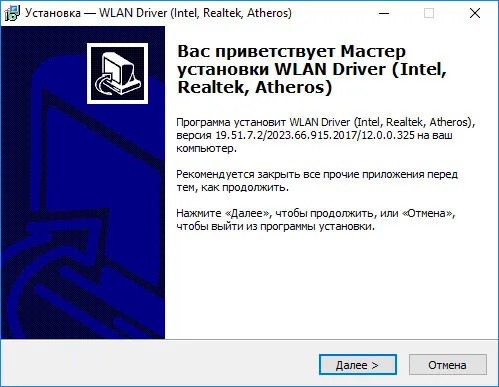
Tamo je sve jednostavno. Trebate kliknuti "Dalje", pričekati i "Završi".
Preuzimanje Lenovo Utility Uprava za upravljanje energijom ili Lenovo Utility za Windows 10
Da biste preuzeli uslužni program na isti način kao što sam gore prikazao, potražite stranicu svog prijenosnog računala na web mjestu i otvorite odjeljak "Softver i uslužne programe".
U mom slučaju odmah pristupite preuzimanju uslužnog programa "Lenovo Utility za Windows 10".
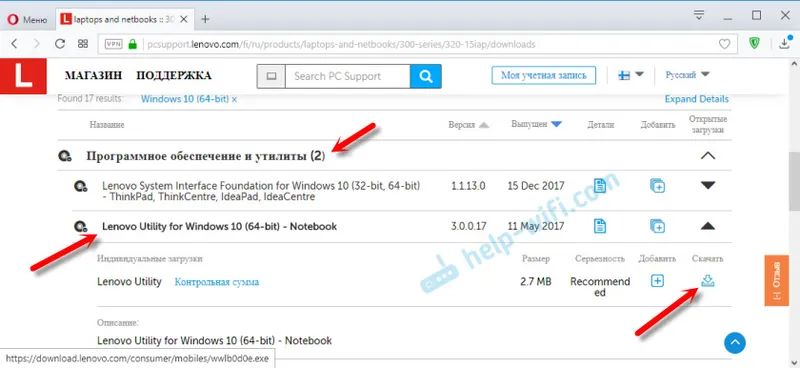
A uslužni program Lenovo Energy Management možete pronaći i preuzeti u odjeljku Upravljanje napajanjem.
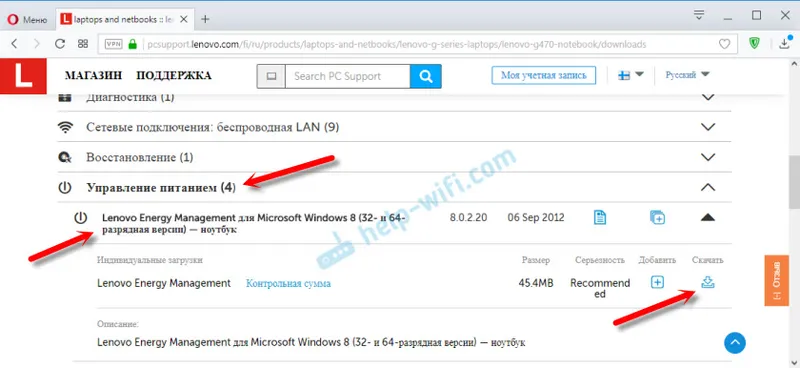
Nakon preuzimanja trebate pokrenuti instalacijsku datoteku i instalirati uslužni program.
Budući da je postupak utovara vozača i rješavanja raznih problema u ovom slučaju prilično dvosmislen, sumnjam da će biti puno pitanja. Ostavite ih u komentarima. Tamo također možete pisati o svojim rezultatima i dijeliti korisne informacije.